电脑版希沃白板5添加艺术字的方法
时间:2023-10-30 14:40:07作者:极光下载站人气:497
希沃白板5在办公软件中也算是一个比较热门的软件了,经常被一些教师用来进行备课操作,将自己需要备课的内容通过希沃白板5课件展示出出来,在希沃白板5中可以设置倒计时,可以设置一些课堂活动,或者是插入田字格等内容,大家在使用的过程中,也会进行个性化字体的设置,那么你可以选择自己喜欢的艺术字进行设计就好了,提供的艺术字有多种样式,还可以自定义更改文字的艺术字字体样式,下方是关于如何使用希沃白板5设置艺术字的具体操作方法,如果你需要的情况下可以看看方法教程,希望对大家有所帮助。
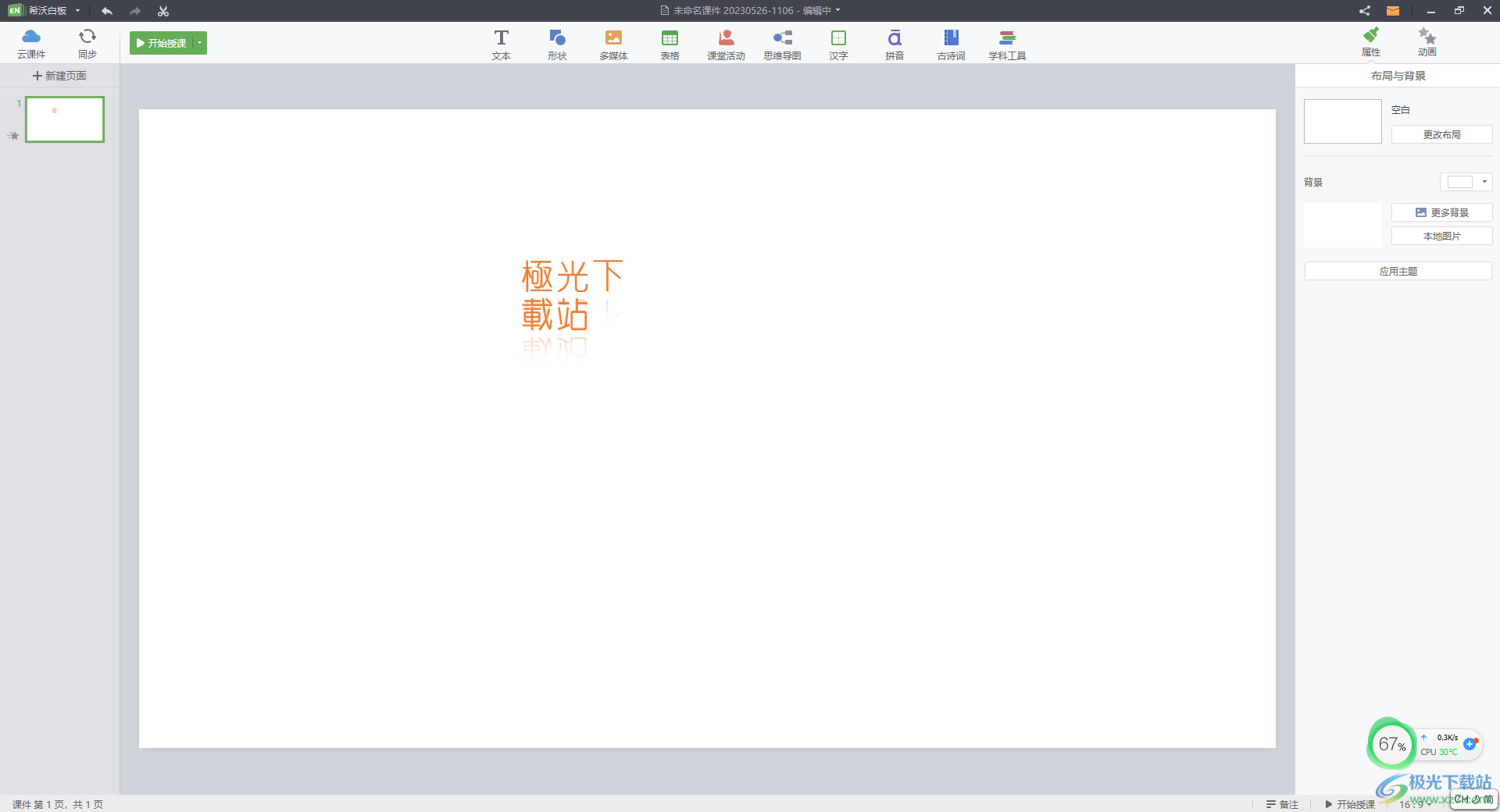
方法步骤
1.首先,我们需要将电脑上的希沃白板5点击运行,之后点击右上角的【新建课件】按钮进入到编辑页面中。
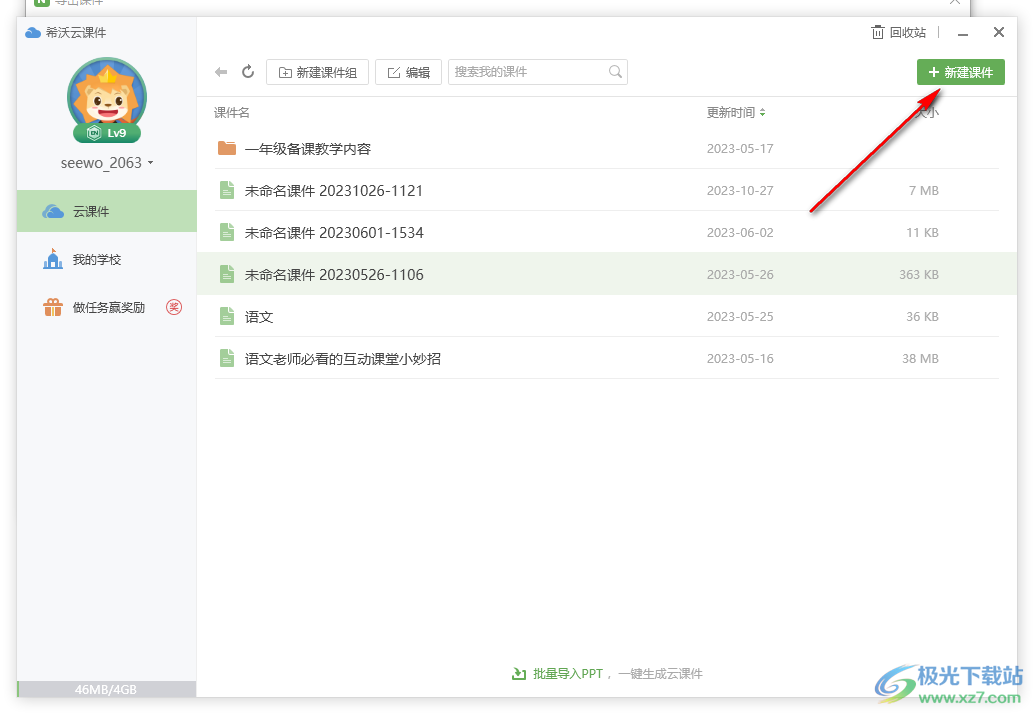
2.在打开的窗口中,通过在菜单栏中点击【文本】工具,在页面上插入一个文本编辑框,并且输入需要的文字内容。
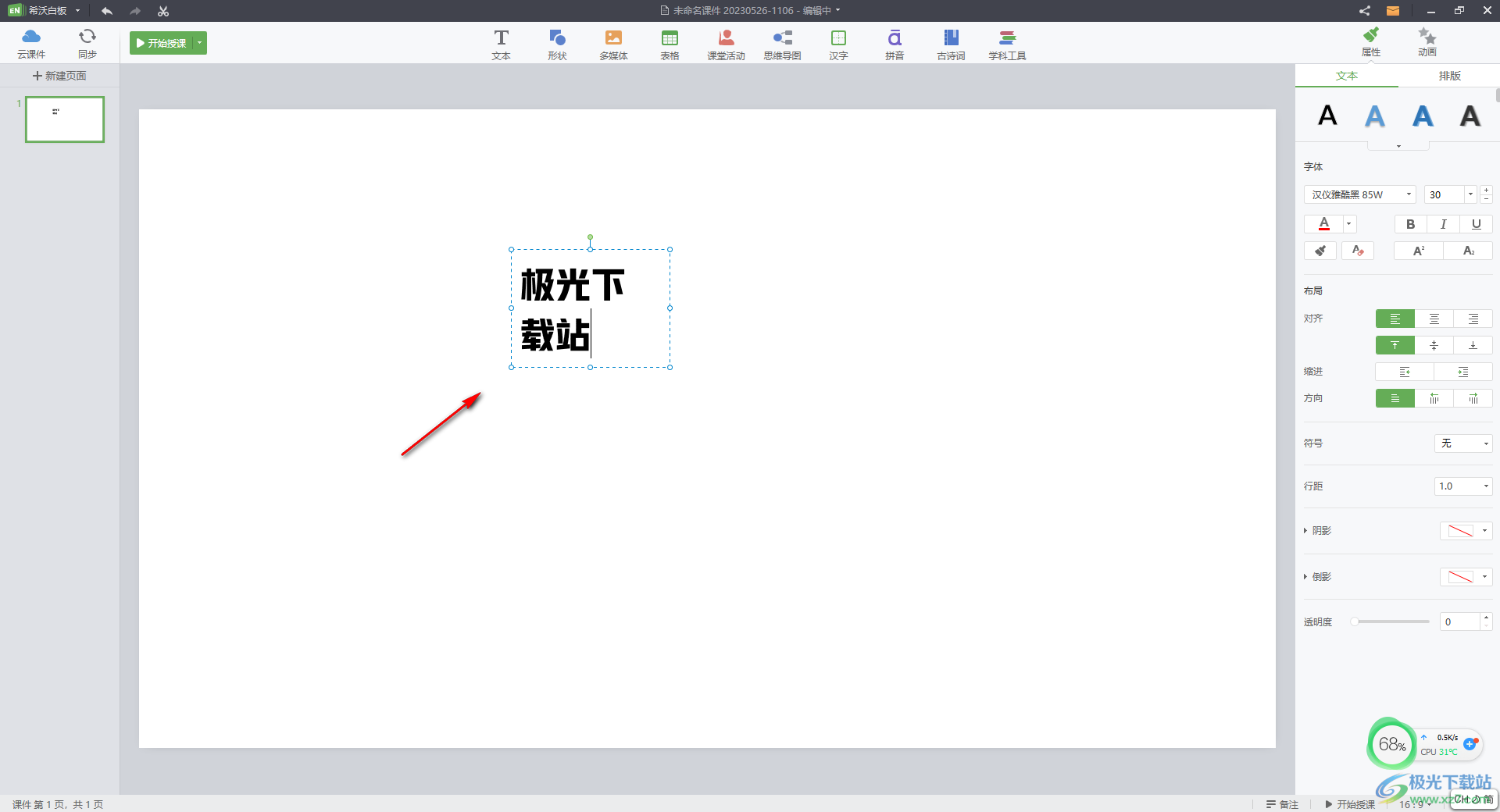
3.之后将文字编辑框选中,然后在右侧上方的位置点击【文本】选项,然后将艺术字下的三角形下拉按钮点击打开。
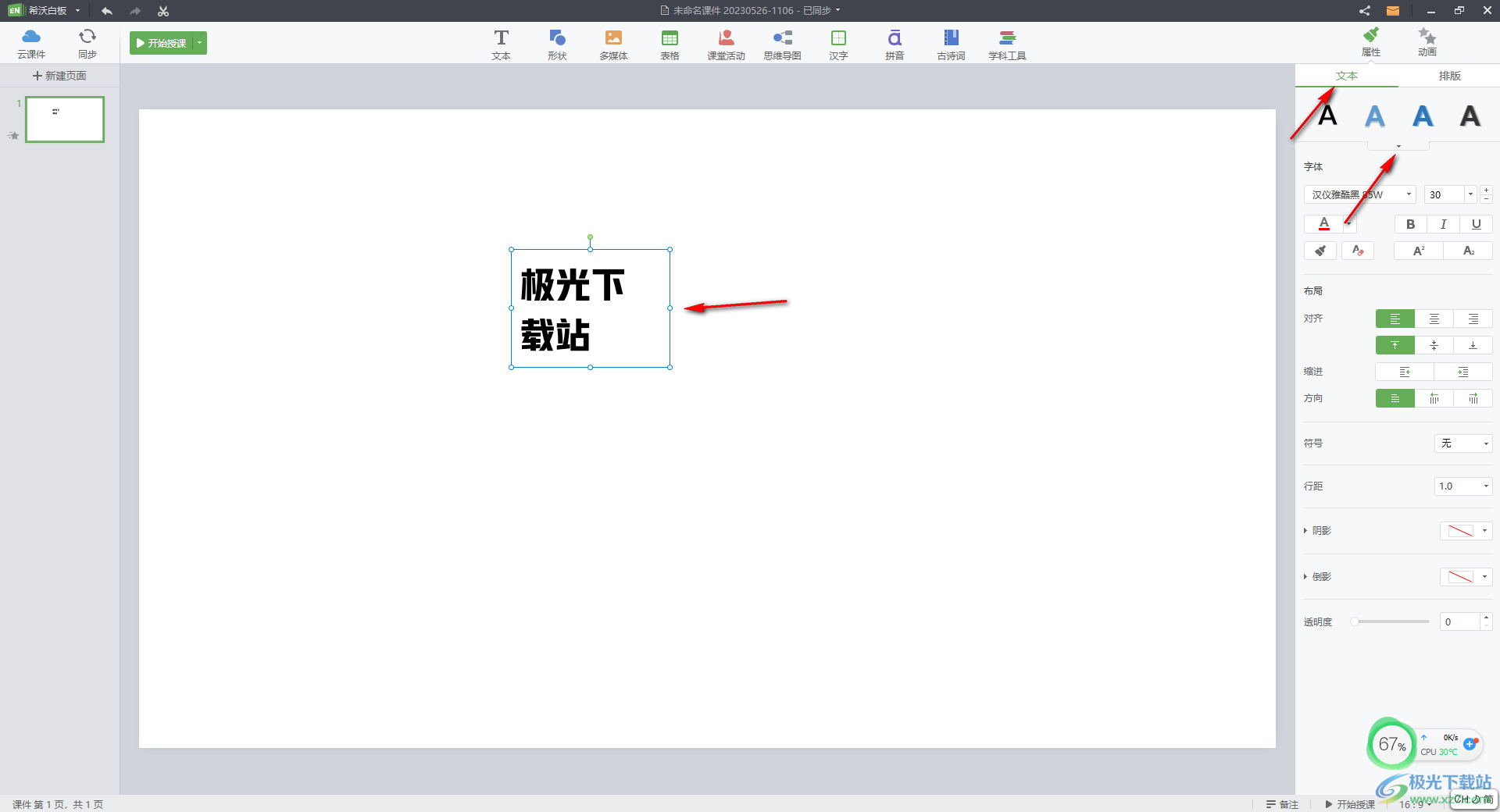
4.这时即可查看到有多种艺术字样式可以选择,你可以选择自己喜欢的一种艺术字样式进行添加。
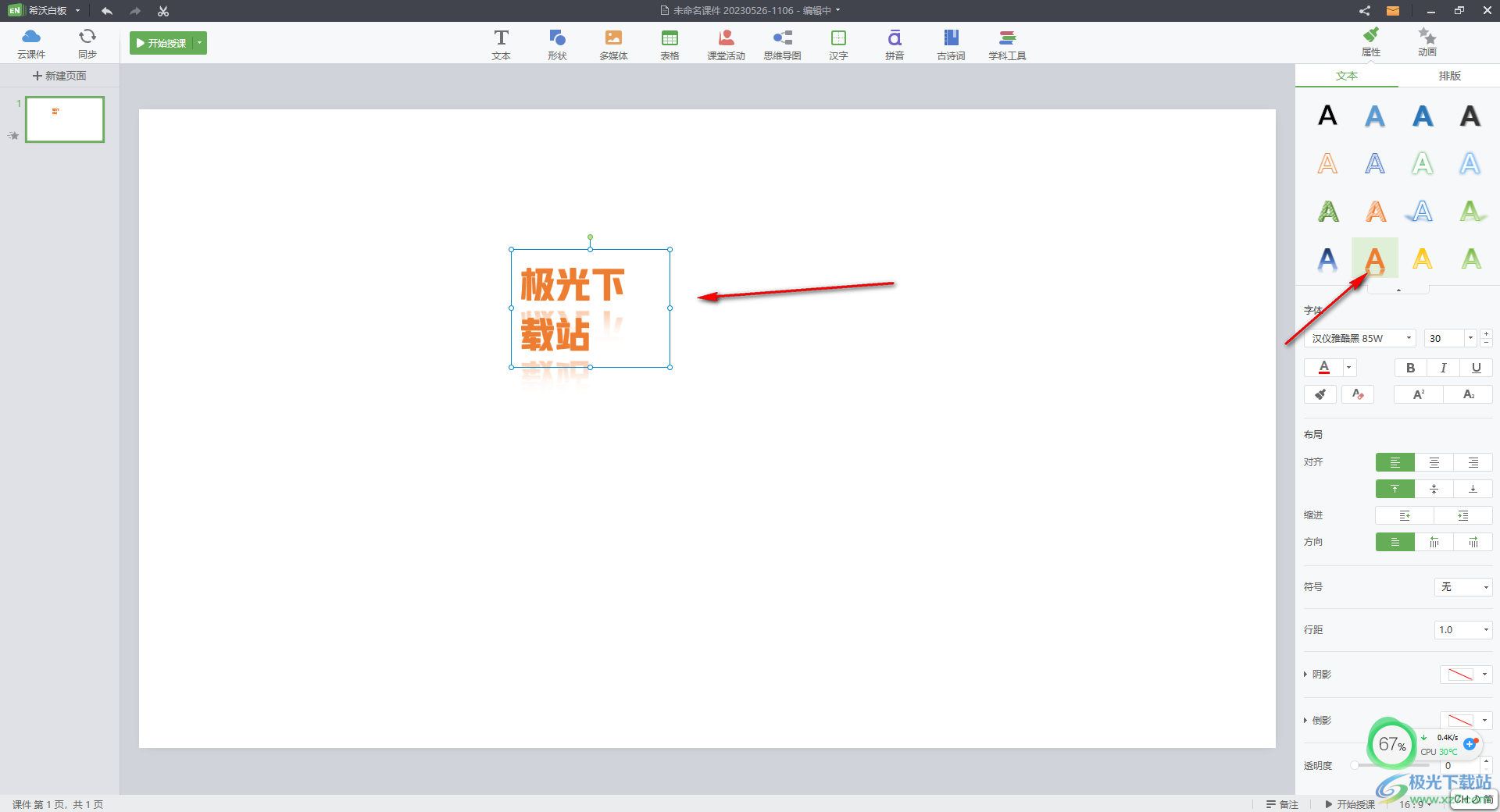
5.并且,还可以为已经添加好的艺术字进行字体样式的修改,修改之后,那么编辑框中的艺术字字体样式就会有所改变,如图所示。
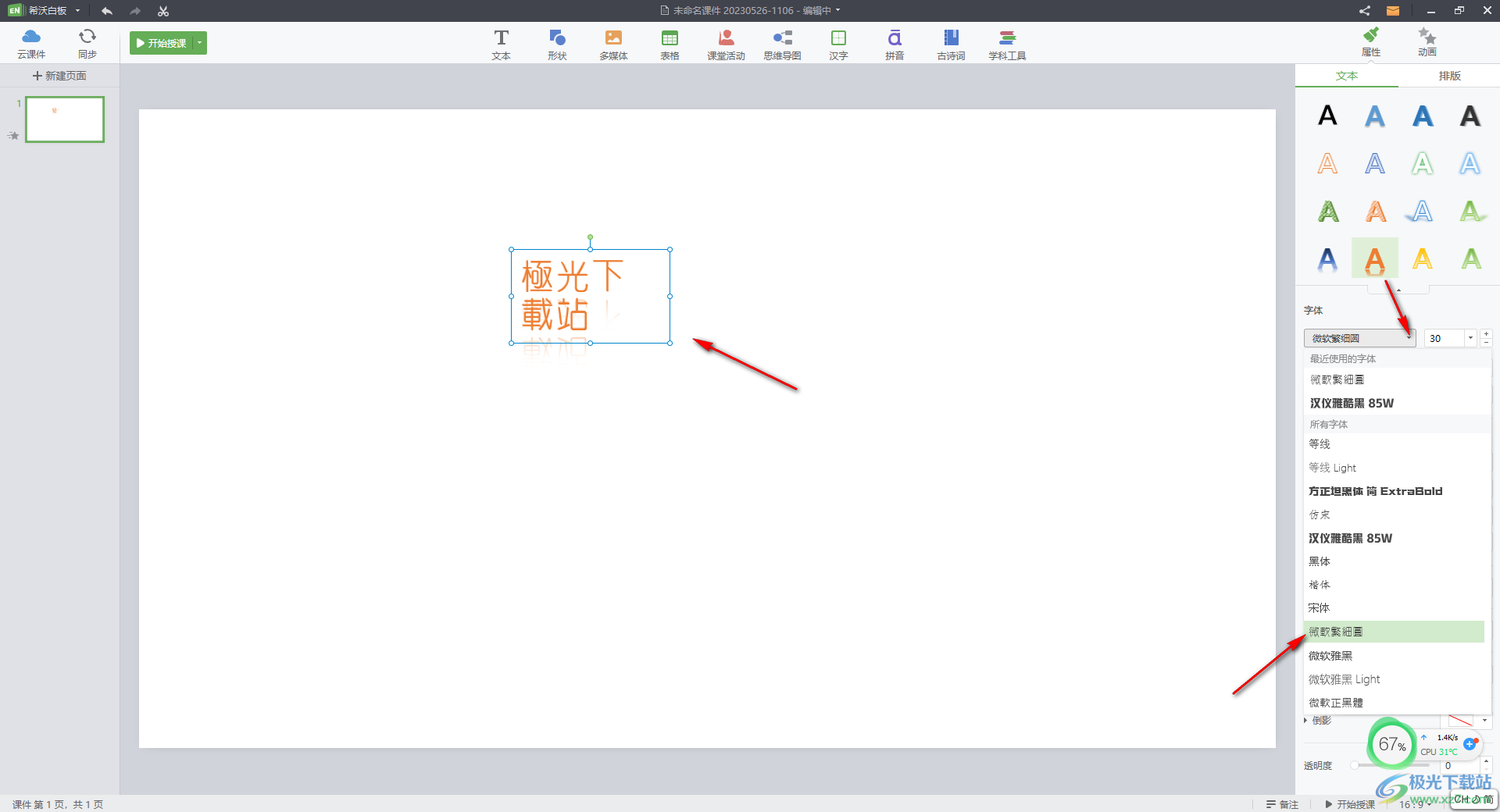
以上就是关于如何使用希沃白板5设置艺术字的具体操作方法,当你需要通过希沃白板5进行编辑文字内容的时候,如果需要将编辑的文字进行艺术字样式的添加,那么就可以通过以上的几个简单步骤进行操作一下即可,感兴趣的话可以试试。
相关推荐
相关下载
热门阅览
- 1百度网盘分享密码暴力破解方法,怎么破解百度网盘加密链接
- 2keyshot6破解安装步骤-keyshot6破解安装教程
- 3apktool手机版使用教程-apktool使用方法
- 4mac版steam怎么设置中文 steam mac版设置中文教程
- 5抖音推荐怎么设置页面?抖音推荐界面重新设置教程
- 6电脑怎么开启VT 如何开启VT的详细教程!
- 7掌上英雄联盟怎么注销账号?掌上英雄联盟怎么退出登录
- 8rar文件怎么打开?如何打开rar格式文件
- 9掌上wegame怎么查别人战绩?掌上wegame怎么看别人英雄联盟战绩
- 10qq邮箱格式怎么写?qq邮箱格式是什么样的以及注册英文邮箱的方法
- 11怎么安装会声会影x7?会声会影x7安装教程
- 12Word文档中轻松实现两行对齐?word文档两行文字怎么对齐?

网友评论